Kako postaviti geslo v aplikaciji v sistemu Android
Varnostna težava za veliko število uporabnikov je zelo pomembna. Mnogi ljudje določajo omejitve dostopa do same naprave, vendar ne vedno je potrebno. Včasih morate vnesti geslo za določeno aplikacijo. V tem članku bomo preučili več načinov izvajanja te naloge.
Vsebina
Nastavite geslo za aplikacijo za Android
Geslo je treba nastaviti, če ste zaskrbljeni zaradi varnosti pomembnih informacij ali želite, da ga skrijete pred radovednimi očmi. Za to težavo obstaja več preprostih rešitev. Izvajajo se le v nekaj korakih. Žal brez namestitve programske opreme tretje stranke večina naprav ne nudi dodatne zaščite za te programe. Vendar ne pozabite na standardni varnostni sistem Android, ki vam omogoča varno zaklepanje naprave. To se naredi v nekaj preprostih korakih:
- Pojdite v nastavitve in izberite razdelek »Varnost« .
- Uporabite nastavitev digitalnega ali grafičnega gesla, nekatere naprave imajo tudi optični bralnik prstnih odtisov.
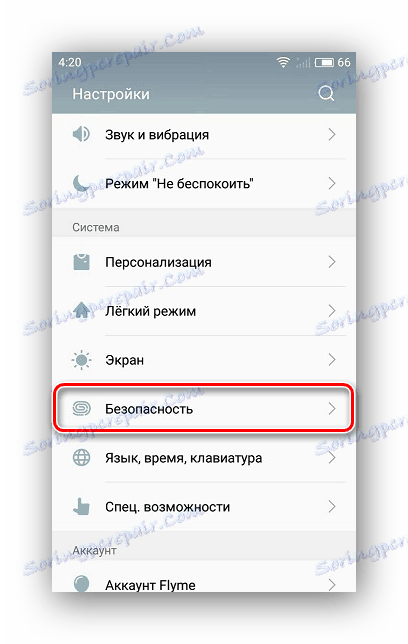
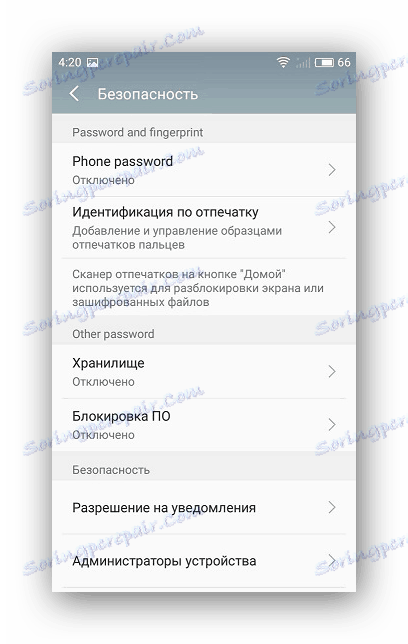
Poleg tega bodite pozorni na vgrajeno zmožnost blokiranja določenih aplikacij, na primer, kot v Kate Mobile .

V nastavitvah je funkcija zaklepanja, ki je privzeto izklopljena. Omogočite ga in nastavite geslo za aktiviranje zaščite ob zagonu. Poglej v nastavitvah programske opreme, ki vas zanima, morda obstaja podobna možnost.
1. način: Vgrajena zaščita
Ni veliko modelov pametnih telefonov in tabličnih računalnikov, ki uporabnikom omogočajo omejevanje dostopa do določene aplikacije, ne da bi namestili dodatno programsko opremo. Vendar morate skrbno preučiti oddelek z nastavitvami, nenadoma je ta funkcija vnaprej nameščena v vaši napravi. Oglejmo si to na primer z več priljubljenih firmware:
Flyme
Firmware Flyme je opremljena z mobilnimi napravami iz Meizu. Tukaj morate obiskati razdelek »Varnost« , v katerem je uporabniku na voljo program, za katerega bo nameščena zaščita z geslom.
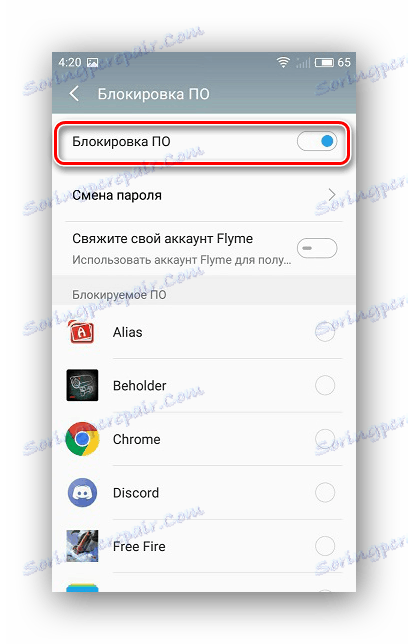
MIUI
Proizvajalec Xiaomi namesti na svoje naprave firmware MIUI. Lastniki pametnih telefonov in tabličnih računalnikov iz te družbe morajo iti v meni z nastavitvami in izbrati »Zaklep aplikacije« . Obstaja funkcija iskanja, ki vam bo pomagala najti pravi program od sto instaliranih.
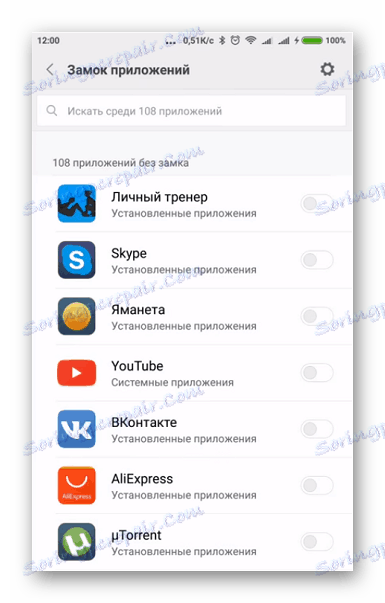
Zen uporabniški vmesnik
Asus je razširil standardni sistem Android z namestitvijo firmwarea Zen UI. Obstaja tudi funkcija blokiranja programske opreme. Razvijalci uporabnikom ponujajo dve možnosti za zaščito. Razširjeno vključuje grafično geslo in krekerjevo definicijo s fotografijo. Baza ima samo namestitev digitalne PIN kode. 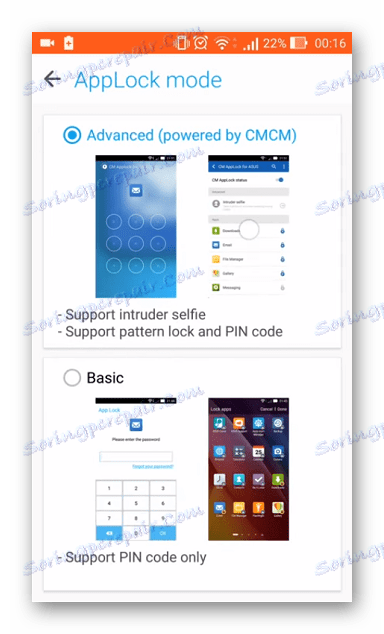
Obstaja veliko več različnih firmware, vendar ni smiselno, da jih upoštevajo. Funkcija zaklepanja se izvaja skoraj povsod, zato morate natančno preučiti nastavitveni del. Ta metoda je vse, kar je mogoče doseči z uporabo zgolj vgrajenih orodij sistema. Nadaljujemo z namestitvijo programov tretjih oseb, ki vam omogočajo, da nastavite geslo za določeno programsko opremo.
2. način: AppLock
AppLock je brezplačen, enostaven za uporabo, celo neizkušeni uporabnik bo razumel upravljanje. Podpira namestitev dodatne zaščite za vsako aplikacijo naprave. Ta postopek je zelo preprost:
- Pojdi na Trg Google Play in naložite program.
- Hkrati boste morali nastaviti vzorec. Uporabite zapleteno kombinacijo, vendar tisto, ki je ne pozabite sami.
- Naslednje je, da skoraj skoraj vnesete e-poštni naslov. Ključ za obnovitev dostopa bo poslan v primeru izgube gesla. Če ne želite ničesar zapolniti, pustite to polje prazno.
- Sedaj vidite seznam aplikacij, kjer jih lahko blokirate.
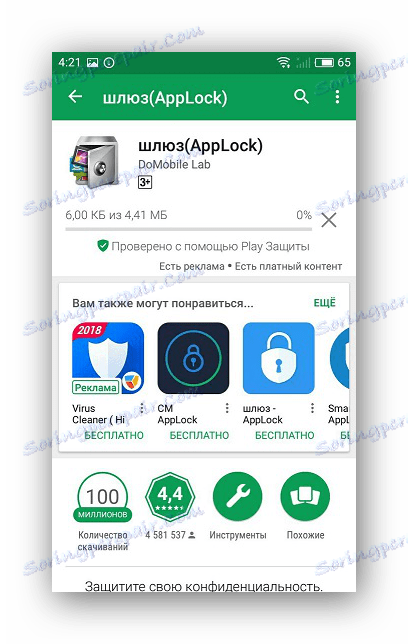
Prenesite AppLock iz Play Market
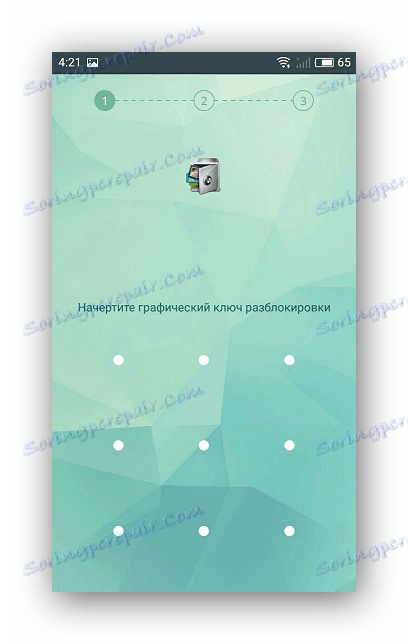
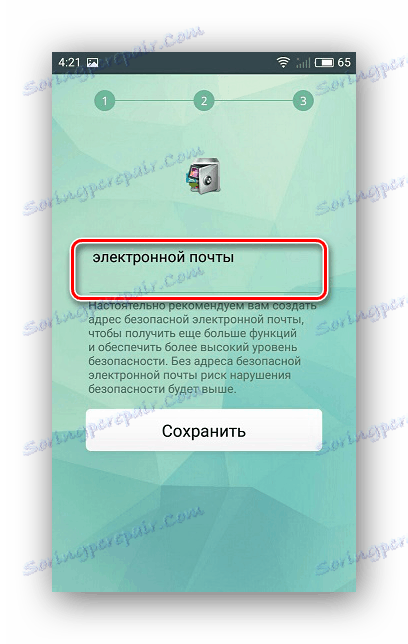
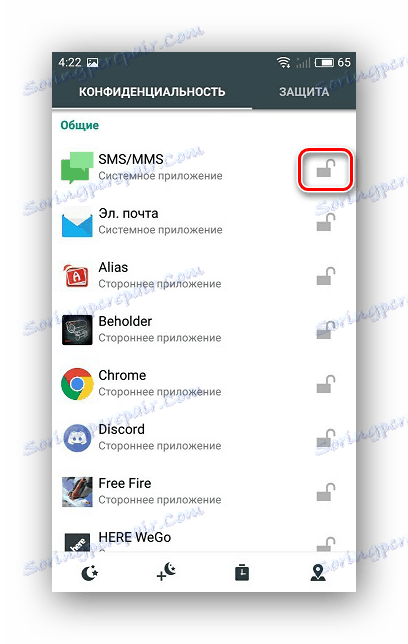
Pomanjkljivost te metode je, da privzeto geslo ni nameščeno na sami napravi, zato bo drugi uporabnik z enostavnim odstranjevanjem aplikacije AppLock ponastavil vse nastavitve in izgubljena namestitev zaščite.
Metoda 3: Omarica CM
CM Locker je malo podoben predstavniku prejšnje metode, vendar ima tu lastno edinstveno funkcionalnost in nekaj dodatnih orodij. Zaščita je nastavljena na naslednji način:
- Namestite CM Locker z Googla Play Market, ga zaženite in sledite preprostim navodilom v programu, da opravite predhodno nastavitev.
- Nato bo opravljen varnostni pregled, na zaklenjenem zaslonu boste morali nastaviti svoje geslo.
- Svetujemo vam, da določite odgovor na eno od kontrolnih vprašanj, v tem primeru je vedno na voljo način za obnovitev dostopa do aplikacij.
- Potem morate samo označiti blokirane predmete.
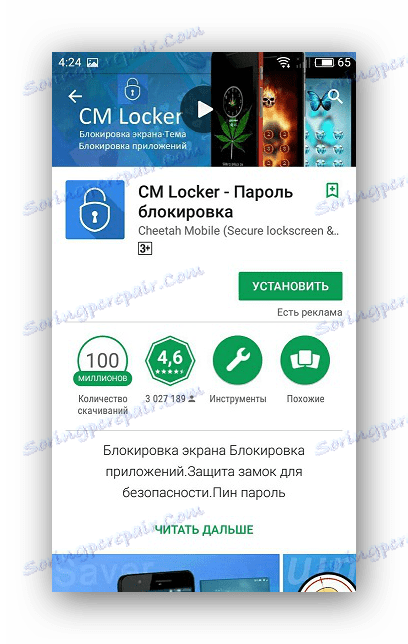
Prenesite CM Locker iz Play Market
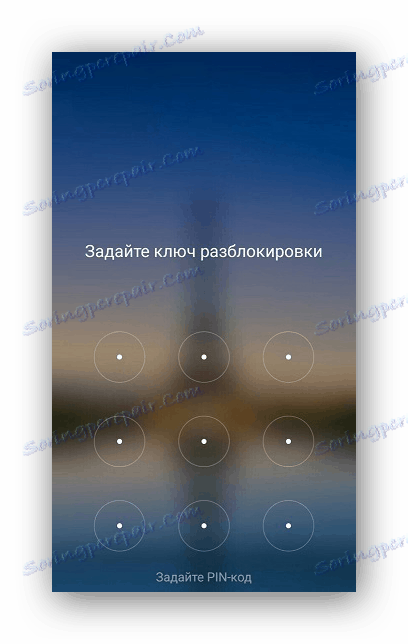
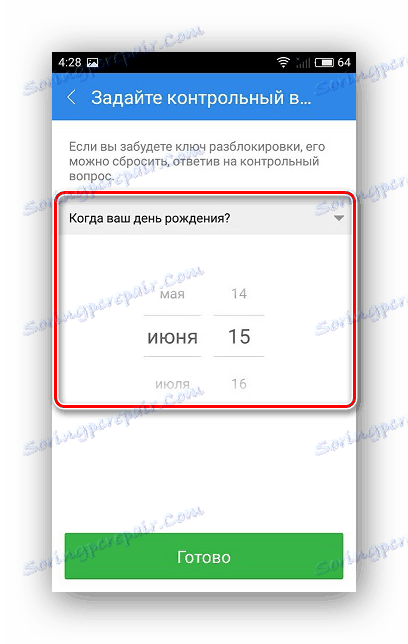
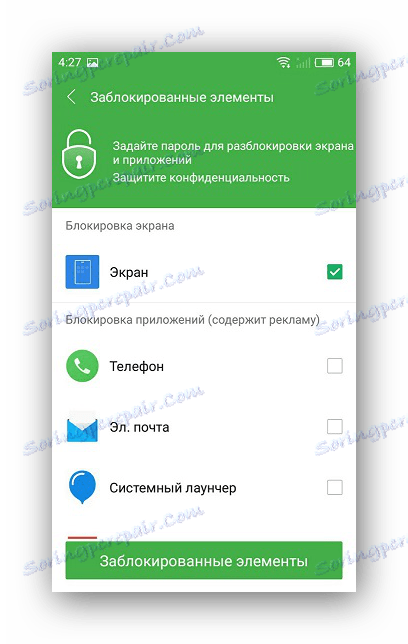
Med dodatnimi funkcijami želim omeniti orodje za čiščenje aplikacij v ozadju in nastavitev prikaza pomembnih obvestil.
Preberite tudi: Zaščitite aplikacije v Androidu
Naša navodila se končajo. Seveda tukaj lahko napišete več deset različnih programov, da zaščitite svojo napravo, vendar se vsi ne razlikujejo drug od drugega in ponujajo isto stvar. Zato smo izbrali nekaj najpopularnejših in najprimernejših predstavnikov takšne programske opreme.